今天小编就带大家来共同学习win11连接wifi的方法希望可以帮助到有需要的小伙伴哦,下面就是详细完整的win11连接wifi方法步骤,快跟小编一起来学习一下吧! 工具/原料: 系统版本:wi
今天小编就带大家来共同学习win11连接wifi的方法希望可以帮助到有需要的小伙伴哦,下面就是详细完整的win11连接wifi方法步骤,快跟小编一起来学习一下吧!
工具/原料:
系统版本:windows11系统
品牌型号:惠普战66五代
方法/步骤:
win11连接wifi方法步骤:
1、左键点击右下角任务栏上的“网络”图标,找到“wifi”图标,点击右侧的“小箭头”;
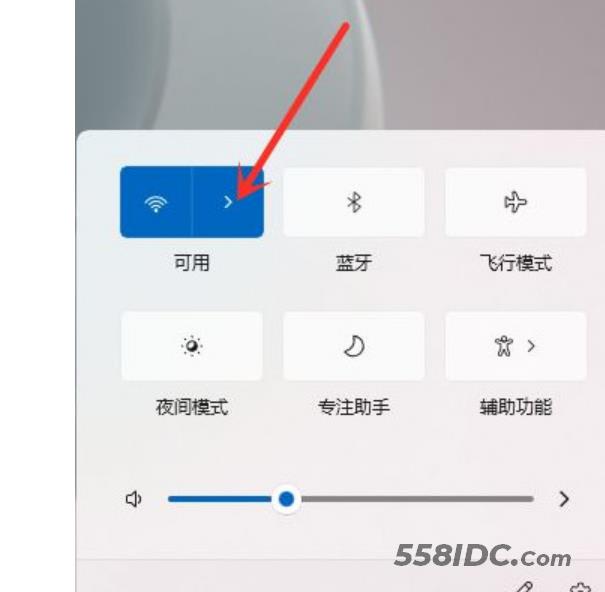
2、然后选择要连接的wifi;

3、最后点击“连接”按钮;
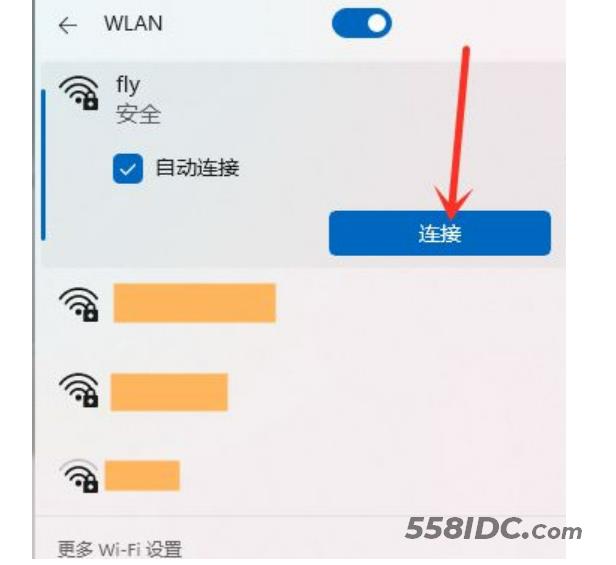
4、输入wifi密码,点击“下一步”就可以了。
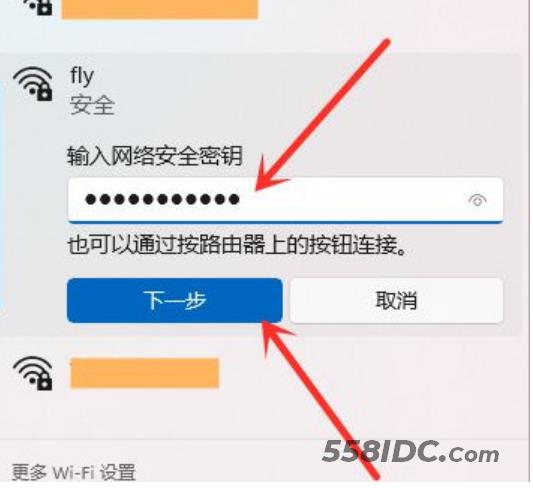
总结:
1、左键点击右下角任务栏上的“网络”图标,找到“wifi”图标,点击右侧的“小箭头”;
2、然后选择要连接的wifi;
3、最后点击“连接”按钮;
4、输入wifi密码。
